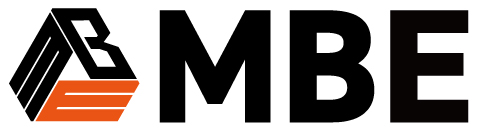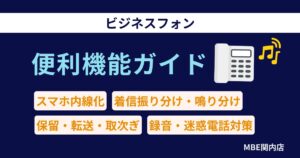【2025年最新版】コピー機設置環境の最適化|置き場所から設定まで完全ガイド

オフィスにおけるコピー機の設置環境は、業務効率や機器の寿命に大きく影響を与える重要な要素です。適切な設置環境を整えることで、印刷品質の向上、故障リスクの軽減、そして従業員の作業効率アップを実現できます。
本記事では、コピー機の設置環境を最適化するための具体的な方法を、置き場所の選定から引っ越し方法、ネットワーク設定まで包括的に解説します。新しくオフィスを立ち上げる方や、既存のコピー機環境を見直したい方にとって、実践的なガイドラインとしてお役立てください。
今すぐ相談したい方はこちら
\ 無料見積もりはこちら /
コピー機の設置場所と台選び

コピー機の設置場所と台選びは、機器の安定性と作業効率に直結する重要な要素です。
まず、設置場所として避けるべき環境を把握しましょう。直射日光が当たる場所、冷暖房の風が直接当たる場所、湿度の高い場所は機器の故障原因となるため避ける必要があります。
理想的な設置場所の条件
- 室温が15~35度、湿度が30~80%の範囲内で安定している
- 電源コンセントが近くにあり延長コードを使用しないで済む
- ネットワーク回線への接続が容易であること
- 従業員がアクセスしやすい動線上にあること
コピー機専用台を使用する場合は、耐荷重が最も重要な要素となります。
一般的な業務用コピー機の重量は50~150kgと幅があるため、機器の重量に対して1.5倍以上の耐荷重を持つ台を選択することが安全です。台の材質としては、スチール製が最も安定性に優れており、キャスター付きの場合は移動時以外はロック機能を使用して固定しましょう。
コピー機の周囲には最低50cmの空間を確保し、放熱と保守作業のスペースを設ける必要があります。また、用紙やトナーなどの消耗品を収納する棚やキャビネットを近くに配置することで、補充作業の効率化が図れます。
コピー機の設置に必要なスペースと重量の目安【床の耐荷重もチェック】
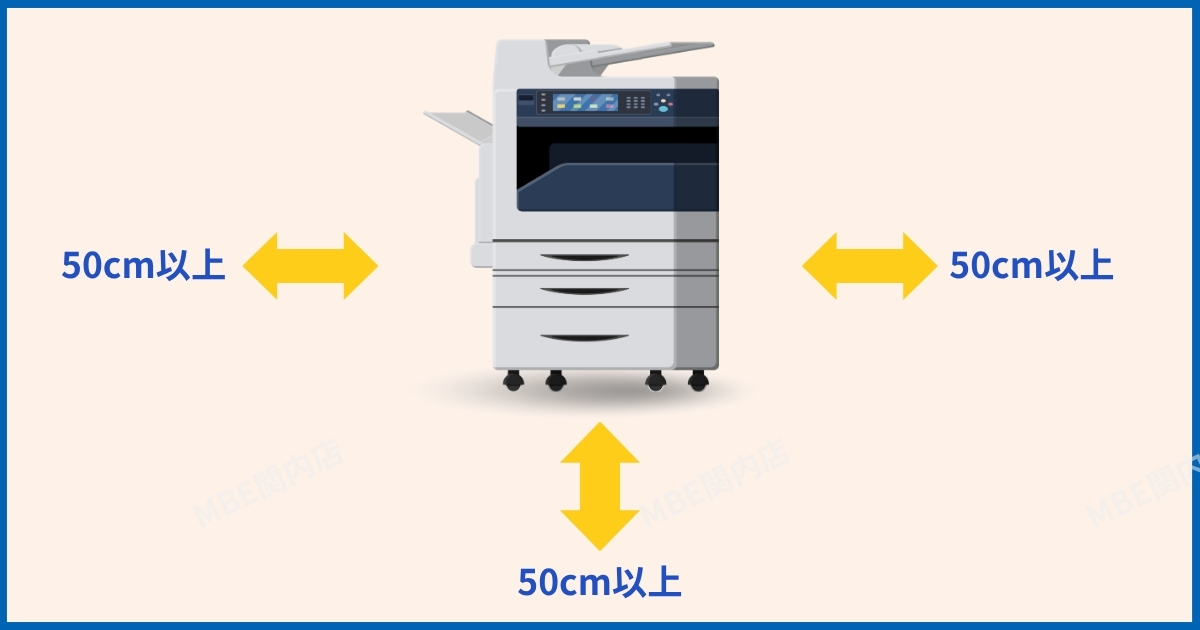
コピー機の設置に必要なスペースは、機器本体のサイズだけでなく、操作や保守作業に必要な空間も含めて計算する必要があります。一般的な業務用コピー機のサイズと、推奨設置スペースについて詳しく解説します。
機器サイズ別の設置スペース目安を確認しましょう。
| 機器サイズ | 本体サイズ (幅 × 奥行 × 高さ) | 推奨設置スペース (幅 × 奥行 × 高さ) |
|---|
| 小型機 (A4対応) | 幅 40~50cm × 奥行 40~60cm × 高さ 30~50cm | 幅 100cm × 奥行 110cm × 高さ 100cm |
| 中型機 (A3対応) | 幅 60~80cm × 奥行 60~80cm × 高さ 50~100cm | 幅 130cm × 奥行 140cm × 高さ 150cm |
| 大型機 (高速印刷対応) | 幅 80~120cm × 奥行 80~120cm × 高さ 100~150cm | 幅 180cm × 奥行 2 |
重量に関しては、機器の種類によって大きく異なります。
小型機は20~50kg、中型機は50~100kg、大型機は100~200kgが一般的な重量範囲です。設置前には必ず正確な重量を確認し、床の耐荷重と照らし合わせて安全性を検証しましょう。
床の耐荷重チェック(床が支えられる重さの上限確認)は設置前の重要な確認事項です。
一般的なオフィスビルの床は、1平方メートルあたり300~500kgの重さまで支えることができますが、建物の築年数や構造によって異なります。重量が100kgを超える大型機を設置する場合は、建物管理者に耐荷重の確認を取ることをお勧めします。
将来的な機器の拡張や更新も考慮
オプション機器(大容量給紙トレイ:たくさんの用紙を入れられる追加トレイ、フィニッシャー:印刷物をホチキス止めや製本する装置など)の追加や、より大型の機器への更新を想定したスペース設計を行うことで、長期的な運用計画に対応できます。
複数台設置する場合
各機器間の距離も重要です。最低でも1m以上の間隔を保つことで、互いの排熱や振動の影響を避け、保守作業の際の作業性を確保できます。
💡 重量物の設置でお困りの方へ
プロの設置サービス相談
\ 設置環境の無料診断 /
コピー機の引っ越し・運搬・分解方法【安全に移動するための注意点】

コピー機の引っ越しや移設は、機器の重量と精密性から慎重な計画と実行が必要です。不適切な運搬は機器の故障や人身事故につながるリスクがあるため、安全な手順と注意点を詳しく解説します。
運搬前の準備作業
まず、機器の電源を切り、最低30分間は冷却時間を設けます。内部のトナーが完全に冷えることで、運搬中の漏れや故障を防げます。次に、すべてのケーブル類(電源、ネットワーク、USB)を取り外し、ラベリングして個別に梱包します。
用紙トレイやドラムユニット(印刷の心臓部品)、トナーカートリッジ(インクの容器)など、可動部品や消耗品は事前に取り外します。これらの部品は個別に梱包し、運搬中の破損を防止します。特にドラムユニットは光に敏感なため、遮光性のある袋や箱で保護することが重要です。
機器本体の保護については、専用の梱包材を使用することが理想的ですが、入手困難な場合は代替手段を検討します。気泡緩衝材(プチプチ)で全体を包み、角部分には段ボールやスポンジで追加保護を施します。重量のある機器では、底面に補強材を当てて変形を防止しましょう。
運搬時の安全対策
運搬時の安全対策では、人員配置が最も重要です。50kg以上の機器は最低3名以上で運搬し、100kg以上の場合は専用の運搬機器(台車、リフトなど)の使用を強く推奨します。運搬ルートは事前に確認し、段差、狭い通路、階段などの障害物を把握しておきます。
階段での運搬は特に危険が伴うため、可能な限りエレベーターを使用します。エレベーターが使用できない場合は、プロの運搬業者に依頼することを検討しましょう。DIYでの階段運搬は重大な事故のリスクが高く、機器の損傷も起こりやすくなります。
車両での輸送時は、機器を立てた状態で固定し、急発進や急ブレーキを避けて慎重に運転します。長距離輸送の場合は、途中で機器の状態をチェックし、固定具の緩みや傾きがないか確認します。
設置後の動作確認
電源投入前に、すべての部品が正しく取り付けられているか、ケーブル接続に誤りがないかを確認しましょう。初回起動時は、各機能のテスト印刷を行い、画質や動作に異常がないかチェックします。
運搬保険の加入
高価な機器の場合、運搬中の事故による損害をカバーする保険商品があります。自社で運搬する場合でも、運搬業者に依頼する場合でも、適切な保険でリスクヘッジすることが賢明です。
🚚 安全な運搬・設置をお任せください
運搬サービスのご相談
\ 引っ越し・移設の無料見積もり /
コピー機の無線LAN設定のやり方【Wi-Fiで快適に使うための基本手順】
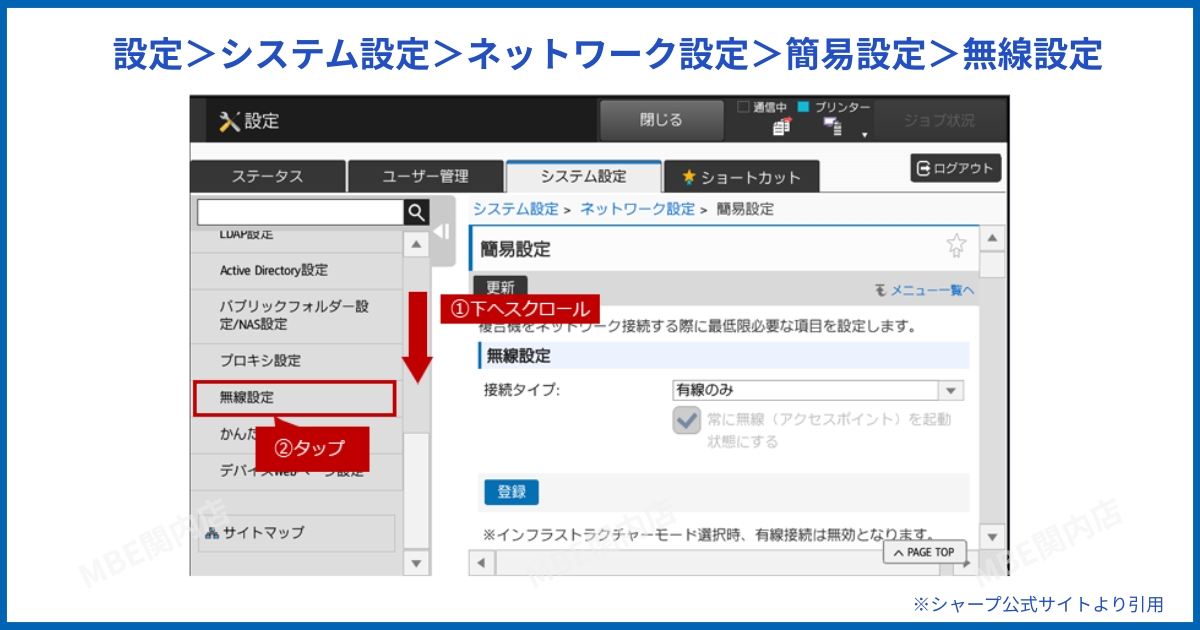
現代のオフィス環境では、コピー機の無線LAN接続は業務効率向上の重要な要素となっています。ケーブル配線の制約から解放され、フレキシブルな機器配置と複数デバイスからの印刷が可能になります。ここでは、安全で安定した無線LAN設定の手順を詳しく解説します。
事前準備と環境確認
まず、使用するWi-Fiルーター(無線LANの親機)の設定情報を確認します。ネットワーク名(SSID)とは Wi-Fiの名前のこと、パスワード(WPA/WPA2キー)とはWi-Fi接続時に入力する暗号化キー、セキュリティ方式(WPA2-PSK推奨)とはデータを暗号化する仕組みのことです。IPアドレス範囲とは機器に割り当てられる番号の範囲を指します。
コピー機の無線LAN機能が有効かどうかも確認が必要です。機種によっては無線LANモジュールがオプションの場合があります。取扱説明書やメーカーのウェブサイトで、お使いの機種の対応状況を確認しましょう。
電波環境の調査も重要です。コピー機設置予定場所でのWi-Fi電波強度を、スマートフォンやPCで確認します。電波強度が弱い場合は、Wi-Fi中継器の設置や、より近い位置への機器移動を検討します。
基本的な設定手順
まず、コピー機の操作パネルから「設定」または「システム設定」メニューにアクセスします。「ネットワーク設定」を選択し、「無線LAN設定」または「Wi-Fi設定」を選びます。
「SSID検索」を実行すると、近くのWi-Fiネットワーク一覧が表示されます。目的のSSIDを選択し、パスワードを入力します。セキュリティ方式が自動認識されない場合は、手動でWPA2-PSKまたはWPA3を選択します。
IPアドレス(機器の住所のような番号)の設定では、DHCP(自動取得)と固定IPの選択が可能です。一般的な環境では自動取得で十分ですが、企業環境では固定の番号が要求される場合があります。システム管理者と相談して適切な設定を選択しましょう。
セキュリティ設定の最適化は、企業環境では特に重要です。WPA3が利用可能な場合は最優先で選択し、WPA2-PSKを最低限のセキュリティレベルとします。古いWEPやオープンネットワークは絶対に使用しないでください。
MACアドレスフィルタリング(機器固有の識別番号による接続制限)を有効にすることで、許可された機器のみがネットワークに接続できるよう制限できます。コピー機のMACアドレスは、機器本体のシールラベルまたは設定画面で確認できます。
企業用途では、ゲストネットワークと業務用ネットワークを分離することが推奨されます。コピー機は業務用ネットワークに接続し、来客用のWi-Fiとは明確に区別します。
トラブルシューティングの基本
接続できない場合は、まずパスワードの入力ミスを確認します。大文字小文字の区別や、数字の0とアルファベットのOの混同などが典型的なエラーです。
電波強度不足の場合は、Wi-Fi中継器の設置や、5GHz帯と2.4GHz帯の使い分けを検討します。一般的に5GHz帯の方が高速ですが、障害物に弱いという特性があります。設置環境に応じて最適な周波数帯を選択しましょう。
印刷キューの詰まりや印刷できない場合は、プリンタードライバーの更新や、コピー機のIPアドレス変更に伴う設定更新が必要な場合があります。定期的なドライバー更新とネットワーク設定の見直しを習慣化することが重要です。
無線LAN接続の品質向上のため、定期的な電波強度チェックとファームウェア更新(機器内部のソフトウェア更新)を実施しましょう。メーカーが提供するアップデートには、セキュリティの強化や接続安定性の改善が含まれています。
コピー機とルーターの接続方法とは?ネットワークトラブルの対処法も紹介
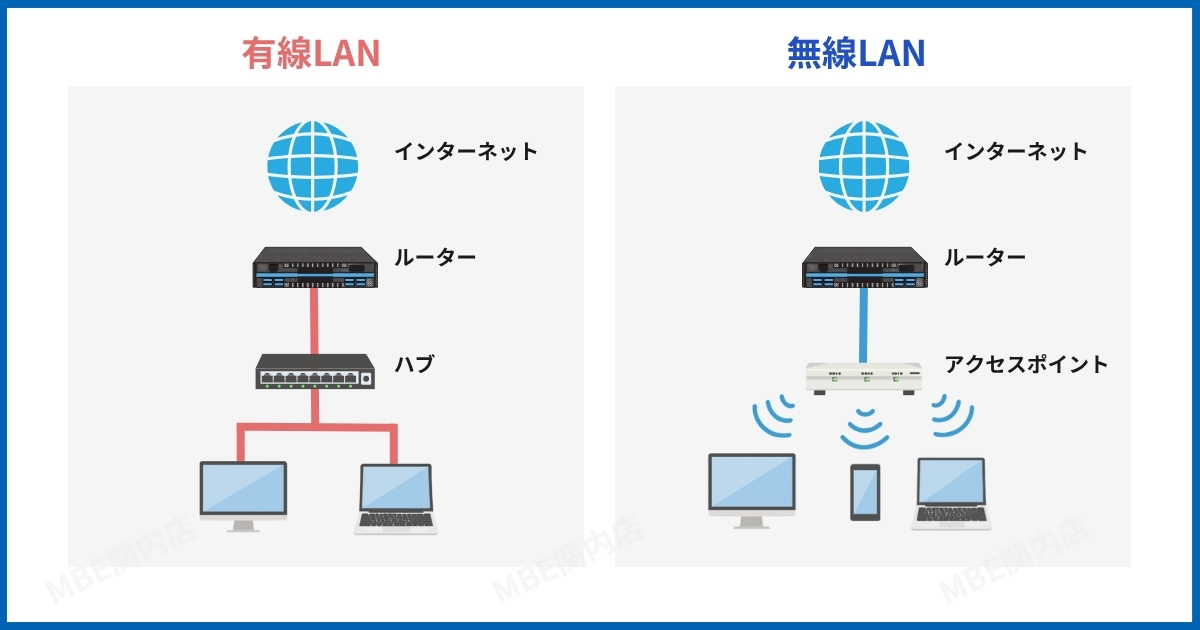
コピー機のネットワーク接続は、有線LANと無線LANの両方の選択肢があり、それぞれにメリットとデメリットがあります。安定性を重視する企業環境では有線接続が、フレキシビリティを求める場合は無線接続が適しています。両方の接続方法と、発生しやすいトラブルの対処法を詳しく解説します。
有線LAN接続の設定方法
まず、Cat5e以上のLANケーブル(高速通信対応の有線ケーブル)を用意し、コピー機のEthernetポート(有線LAN接続口)とルーターのLANポートを接続します。ケーブルの長さは必要最小限とし、100m以下に収めることで信号の劣化を防げます。
コピー機の操作パネルから「ネットワーク設定」にアクセスし、「有線LAN設定」を選択します。IPアドレスの設定では、DHCP(自動取得)を選択することが一般的ですが、企業環境では固定IPアドレスが要求される場合があります。
固定IPを設定する場合
ネットワーク管理者から提供された情報に基づいて、IPアドレス(機器の住所番号)、サブネットマスク(ネットワークの範囲を示す値)、デフォルトゲートウェイ(インターネットへの出入口)、DNSサーバー(ウェブサイト名を数字に変換するサーバー)の各項目を正確に入力します。設定完了後は、ネットワーク設定画面で接続状態を確認し、テスト印刷を実行して動作を検証します。
ルーターの設定と最適化
企業向けルーターの場合、VLAN(仮想的にネットワークを分割する機能)やQoS(通信の優先順位を決める機能)設定により、コピー機専用のネットワーク区画を作成できます。これにより、他の通信の影響を受けにくい安定した印刷環境を構築できます。
ポート設定
コピー機が使用する標準的なポート番号(通信の出入口番号)を開放する必要があります。一般的には、IPP(インターネット印刷用の通信方式)の631番、SNMP(機器の状態を監視する仕組み)の161番、HTTP管理画面用の80番または443番などです。
ファイアウォール設定(外部からの不正アクセスを防ぐ機能)
コピー機のMACアドレス(機器固有の識別番号)やIPアドレス(機器の住所番号)を例外リストに追加し、必要な通信を許可します。セキュリティを維持しながら、印刷機能に必要な通信は確実に通すよう設定することが重要です。
よくあるネットワークトラブルとその対処法
「印刷ジョブが送信されない」場合は、まずネットワーク接続状態を確認します。コピー機の操作パネルで接続状態を表示し、IPアドレスが正しく取得できているかチェックします。
IPアドレスが取得できていない場合は、LANケーブルの接続不良、ルーターのDHCP機能の問題、IPアドレス範囲の枯渇などが考えられます。ケーブルの再接続、ルーターの再起動、DHCP範囲の拡張などを順次試行します。
「印刷速度が遅い」問題では、ネットワーク帯域幅の確認が必要です。他の機器による帯域占有、古いLANケーブル(Cat5以下)の使用、ルーターの処理能力不足などが原因として考えられます。ネットワーク使用状況の監視ツールを使用し、ボトルネックを特定します。
定期メンテナンスの重要性
ネットワーク機器のファームウェア更新は、セキュリティ強化と機能改善のため定期的に実施します。特にルーターやスイッチのファームウェアは、新しい脅威に対応するため頻繁に更新されます。
ネットワーク設定のバックアップも重要です。コピー機の設定値、ルーターの設定ファイル、ネットワーク構成図などを定期的にバックアップし、万一の際の復旧時間を短縮できるよう準備します。
監視ツールの活用により、ネットワークの健全性を常時チェックできます。SNMP対応(ネットワーク経由で機器の状態を監視できる機能)のコピー機では、トナー残量、紙詰まり状況、エラー発生状況などをネットワーク経由で監視し、予防保全に活用できます。
企業環境では、ネットワークセキュリティポリシーの策定と遵守が必要です。コピー機のネットワーク接続に関するガイドラインを作成し、従業員への教育と定期的な見直しを実施することで、セキュリティインシデントのリスクを最小化できます。
🔧 ネットワーク設定でお困りの方
技術サポート直通
\ 設定のご相談はこちら /
まとめ
コピー機の設置環境最適化は、単に機器を設置するだけでなく、長期的な運用効率とコスト削減を実現するための重要な投資です。適切な置き場所の選定から始まり、必要スペースの確保、安全な運搬方法、そして安定したネットワーク接続の構築まで、各段階での適切な判断と実行が求められます。
特に重要なポイントとして、設置場所の環境条件(温度、湿度、振動)の管理、機器重量に対応した台や床の耐荷重確認、そしてセキュリティを考慮したネットワーク設定が挙げられます。これらの要素を総合的に検討することで、機器の寿命延長と安定稼働を実現できます。
また、DIYでの対応とプロフェッショナルサービスの活用を適切に使い分けることも重要です。基本的な設置や設定は自社で対応可能ですが、重量物の運搬や複雑なネットワーク設定については、専門業者への依頼を検討することで、安全性と確実性を確保できます。
定期的なメンテナンスと環境チェックを習慣化することで、トラブルの早期発見と予防が可能になります。従業員の作業効率向上と印刷品質の維持、そして機器の長寿命化を実現するために、本記事で紹介した方法を実践的に活用してください。
コピー機設置のことなら、MBE関内店にお任せください!
営業時間:
平日 9:00~18:30、土曜 10:00~18:00
24時間365日受付中・お見積り無料
✅ 30年の実績 ✅ 自社設置・メンテナンス ✅ 神奈川・東京エリア対応
今すぐ相談したい方はこちら
\ 無料見積もり・現地調査のご依頼 /
横浜のMBE関内店が選ばれる理由
\ 神奈川・東京エリアで30年の実績/
中古品でも高品質、厳選した商品のみ販売しています。自社メンテナンス体制で迅速なアフターサポート。設置工事から保守まで一貫対応